
IIS を使用して Windows 2008 で PHP 環境を構築する
Windows 2008 R2 システムで、次の手順に従って IIS を使用して PHP 環境を構築します。
1. Windows インスタンスにリモート接続します。
2. IIS のインストール
IIS のインストール注:
.NET Framework 3.5 をインストールする必要があります。そうしないと、後で PHP Manager をインストールできません。
3. PHP Manager ソフトウェアをダウンロードし、インストール ファイルをダブルクリックします。 (php 統合環境 phpStudy を使用して、ワンクリックで IIS PHP MYSQL 環境を構成することもできます)
4. C ドライブに PHP フォルダーを作成し、さまざまなバージョンの PHP ファイルをこのフォルダ。この例の PHP 5.3 と PHP 5.2 のように。
5. IIS 管理インターフェイスに入り、PHP Manager をダブルクリックし、Register new PHP version を選択して、次の 5.2 バージョン ディレクトリにある を選択します。ポップアップ選択ボックス。php-cgi.exe ファイル を選択し、「OK」をクリックします。
複数の PHP 環境を構築する場合は、[新しい PHP バージョンの登録] を再度クリックし、他のバージョンのディレクトリにある php-cgi.exe ファイルを選択します。
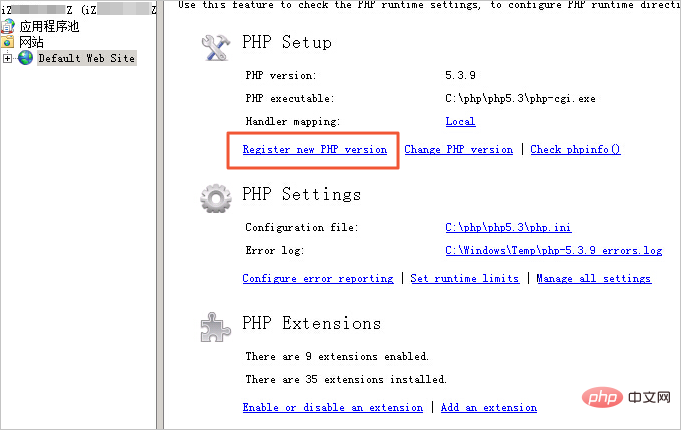
#IIS を使用して Windows 2012 で PHP 環境を構築する
Windows 2012 システムでは、次の手順に従います。以下の手順は、IIS を使用して PHP 環境を構築します: 1. Windows インスタンスにリモートで接続します。 2. PowerShell を使用して IIS をインストールします。 注: .NET Framework 3.5 がインストールされている必要があります。そうしないと、後で PHP Manager をインストールできません。 3.サーバー マネージャー ウィンドウの右上隅で、ツール をクリックし、ドロップダウンから インターネット インフォメーション サービス (IIS) マネージャーを選択します。メニュー。
4. Microsoft Web Platform のポップアップ インストール プロンプト ダイアログ ボックスで、Yes をクリックします。
5. ダウンロード Web ページで、ダウンロード リンクをクリックし、Microsoft Web Platform をインストールします。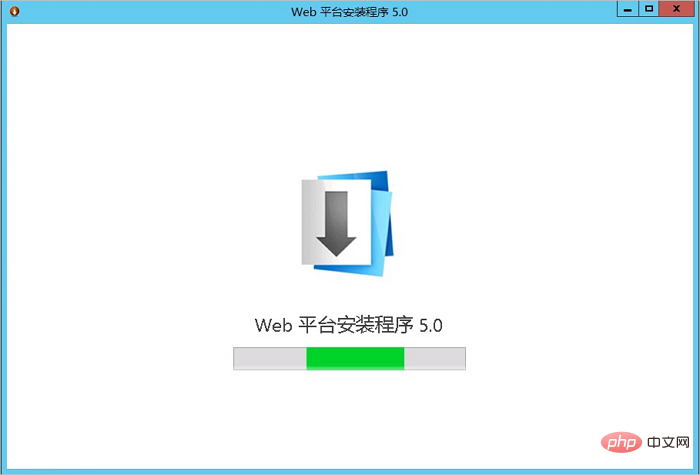
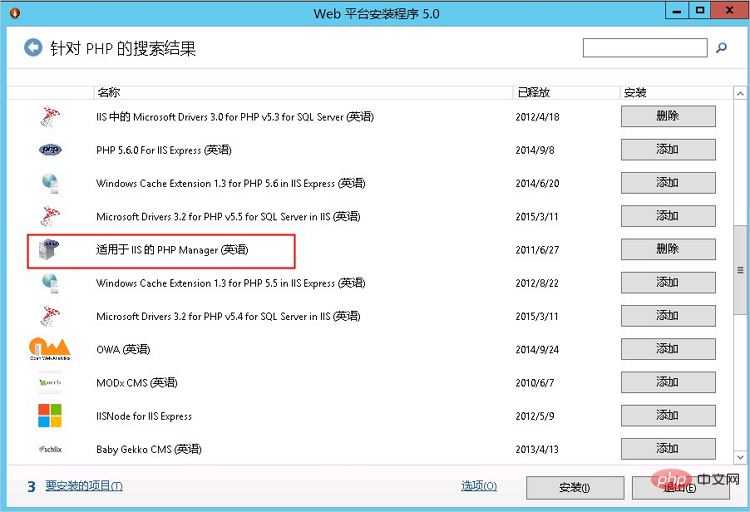
PHP Manager を見つけて、Add をクリックし、Install をクリックします。この方法を使用して、複数のバージョンの PHP を追加することもできます。
8. IIS 管理パネルを開き、PHP Manager をダブルクリックします。
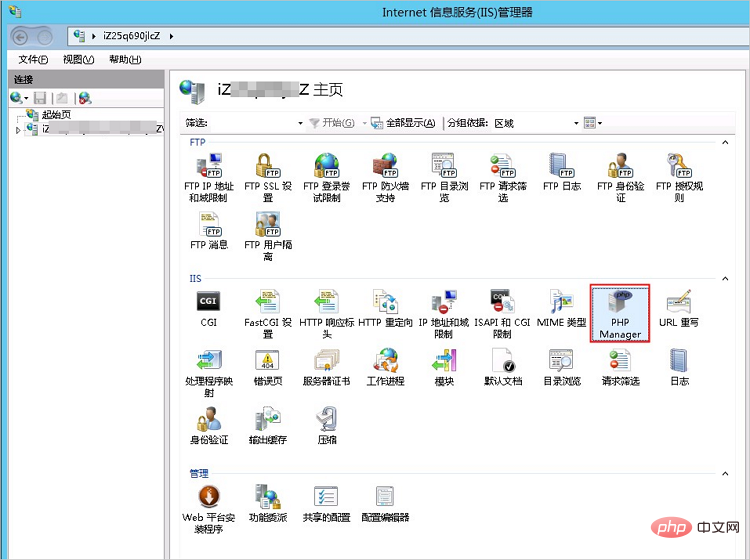
新しい PHP バージョンの登録 をクリックし、ポップアップ選択で指定した PHP バージョンのディレクトリにある php-cgi.exe ファイルを選択しますつまり、PHP環境の構築は完了です。
複数の PHP バージョンがインストールされている場合、Change PHP version 必要なバージョンを選択するか、Check phpinfo() をクリックして、対応する PHP バージョンとセットアップ情報を表示できます。 。
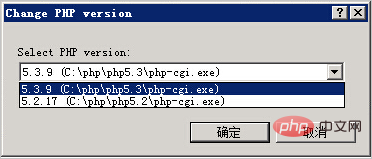
以上がIIS で PHP を設定する方法の詳細内容です。詳細については、PHP 中国語 Web サイトの他の関連記事を参照してください。